System Mechanic Professional هو إصدار متقدم من System Mechanic ، وهو برنامج صيانة وتوليف للكمبيوتر الشخصي لنظام التشغيل Windows.
يضيف أدوات إضافية مثل مكافحة الفيروسات وبرامج التجسس إلى System Mechanic مما يجعله خيارًا مثيرًا للاهتمام للعملاء الذين يحتاجون إلى هذه الأدوات أيضًا.
لدى العديد من مستخدمي الكمبيوتر الانطباع بأن أنظمتهم تصبح أبطأ قليلاً مع كل يوم من الاستخدام. يمكن أن تقوم عمليات تثبيت البرامج والتحديثات وحتى تصرفات المستخدم على جهاز الكمبيوتر بتحويل جهاز كمبيوتر قوي إلى نظام بطيء مؤلم لا يسعدك التعامل معه.
تم تصميم أدوات النظام مثل System Mechanic Professional للعثور على المشكلات التي قد تؤثر على أداء الكمبيوتر وإصلاحها.
ميكانيكي مراجعة النظام
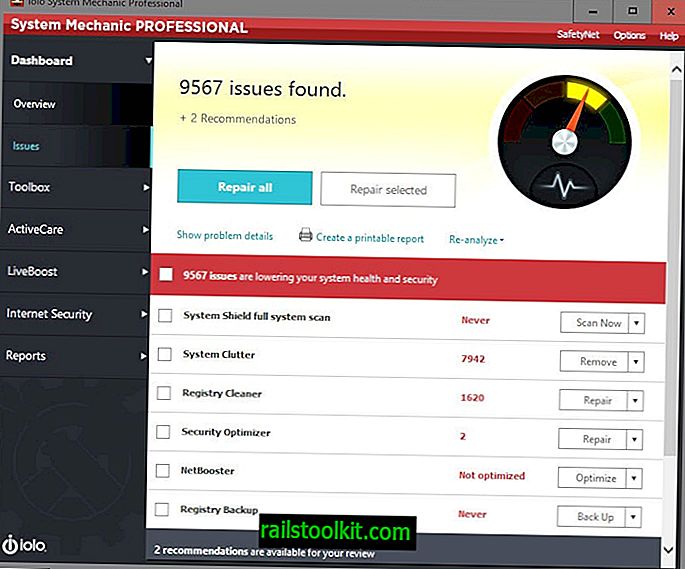
التركيب
تثبيت البرنامج هو هادئ بالنسبة للجزء الأكبر. يمكنك تخصيص بعض الميزات ، مثل ما إذا كنت تريد تثبيت مكون مكافحة الفيروسات باستخدام System Mechanic Professional ، أو إذا كنت ترغب في وضع رمز سطح المكتب على سطح مكتب النظام للوصول السريع.
يرجى ملاحظة أنك قد تحتاج إلى إعادة تشغيل الكمبيوتر بعد التثبيت قبل أن تتمكن من تشغيل البرنامج.
ابدأ أولا واستخدامها
عند بدء تشغيل System Mechanic Pro لأول مرة ، يُطلب منك تشغيل تحليل للنظام. يتحقق البرنامج من المشكلات والمشكلات الشائعة ويعرض نتائجها على الشاشة. يستغرق الفحص نفسه أقل من 30 ثانية لإكماله وتقييم الحالة الصحية للأمان والحالة العامة للكمبيوتر.
بينما يمكنك الضغط على "إصلاح الكل" على الشاشة لجعل البرنامج يعمل على إصلاح جميع المشكلات التي وجدها لك تلقائيًا ، إلا أنه يوصى بعدم القيام بذلك لأنه قد يؤدي إلى تغييرات في النظام لا تريد إجراءها .
يسرد البرنامج المشكلات التي وجدها بالإضافة إلى عدد التوصيات التي قدمها لك. تجد الأقسام المختلفة التي حللها البرنامج ، على سبيل المثال ، فوضى النظام أو السجل النظيف ، وحالة هذه الأقسام.
يمكن أن تكون المشكلات متعلقة بالأمان أو الصحة ، على سبيل المثال أن جدار حماية Windows لا يعمل ، أو أن الكمبيوتر لديه ثغرات أمنية معروفة أو أن اتصال الإنترنت غير محسّن لأقصى سرعة. فرصة ، يتم تسليط الضوء على جميع المسح الضوئي الأول للكمبيوتر.
يمكنك معالجة كل مشكلة على حدة باستخدام أزرار الإجراءات بجانب كل مشكلة تم العثور عليها. يمكنك العثور على العديد من الخيارات هناك ، أحدها للسماح لـ System Mechanic Professional بالتعامل مع المشكلة تلقائيًا ، والآخر لبدء أداة بدلاً من ذلك تعرض المشكلات التي تم العثور عليها حتى تتمكن من تحديد ما تريد إزالته والاحتفاظ به.
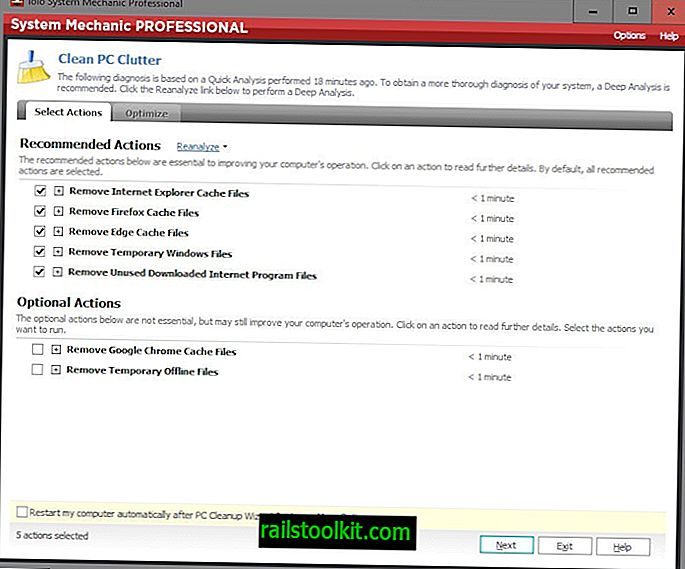
إذا اخترت مراجعة نتائج فوضى النظام على سبيل المثال ، يتم نقلك إلى صفحة جديدة في البرنامج تعرض الإجراءات الموصى بها والإختيارية لك.
بالنسبة لهذه الأداة المعينة ، ستكون إزالة ذاكرة التخزين المؤقت للمتصفحات الشائعة وكذلك Windows وملفات برنامج الإنترنت التي تم تنزيلها غير المستخدمة.
تعرض النقر على أيقونة علامة زائد الموجودة بجانب المدخل مساحة المساحة التي تشغلها الملفات المؤقتة على النظام ومقدار إجمالي الملفات الموجودة.
لسوء الحظ ، لا يمكن التعمق أكثر من ذلك عن طريق جعل البرنامج يسرد جميع الملفات التي اكتشفها.
بمجرد البدء في إصلاح المشكلات ، قد يتحسن وضع النظام العام لديك من التصنيف السابق. يقترح System Mechanic Professional إجراء فحص عميق بمجرد حل المشكلات الأولية أو تجاهلها من قبل المستخدم. يستغرق تحليل المسح العميق وقتًا أطول لإكماله ولكنه يجد مشاكل إضافية قد لا يكون الفحص السريع قد وجدها.
فحص عميق من بين أشياء أخرى يتحقق مما إذا كان السجل مجزأًا أو إذا تم تحسين محركات الأقراص الصلبة.
ميكانيكي نظام أدوات المهنية
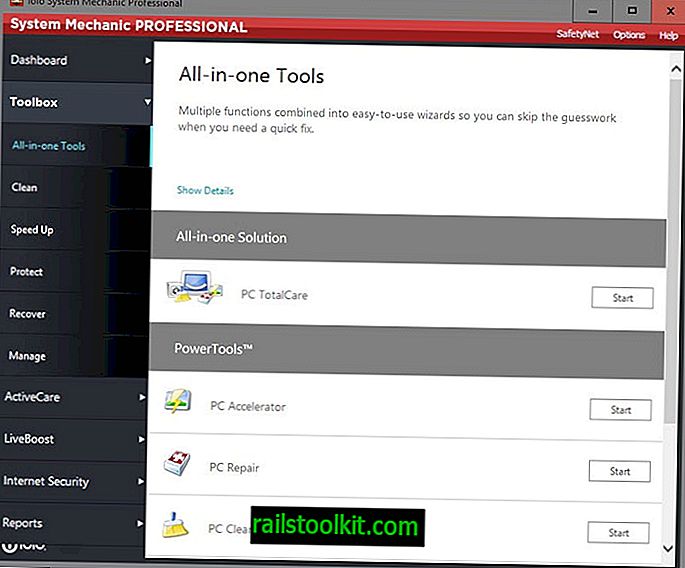
يسرد صندوق الأدوات الأدوات الكل في واحد والأدوات الفردية. أدوات الكل في واحد هي أدوات نظام يمكنها تسريع أو إصلاح أو تنظيف أو تأمين الكمبيوتر بنقرة واحدة.
تتوفر أدوات الكل في واحد التالية:
- PC TotalCare - يعمل على جميع الأدوات المذكورة أدناه.
- PC Accelerator - يتحقق من إجراءات تحسين الأداء. قد يشمل ذلك إلغاء تجزئة السجل أو تحسين محرك أقراص نظام التشغيل أو استرداد ذاكرة النظام وإلغاء تجزئتها.
- إصلاح الكمبيوتر - إصلاح الأعطال ، فشل النظام والأخطاء الأخرى المتعلقة بالكمبيوتر.
- تنظيف الكمبيوتر - يمكن استخدامه لحذف الملفات المؤقتة على النظام لتحرير مساحة القرص.
- PC Security - إصلاح وحل مشاكل الأمن ، وتنفيذ الإجراءات التي تحسن أمن النظام.
- Total Registry Revitalizer - يقوم هذا البرنامج بعمل نسخة احتياطية من سجل Windows ، ويقوم بتشغيل عمليات إصلاح عليه تزيل البيانات غير الصالحة والمتقادمة منه ، ويقوم بإلغاء تجزئة السجل وضغطه في النهاية.
أدوات فردية
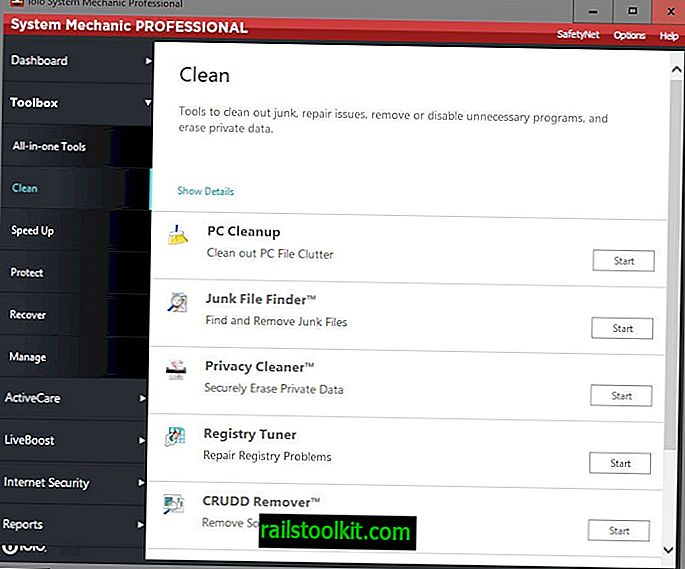
تسرد مجموعة الأدوات الفردية الأدوات المتخصصة ، بدءًا من تحسين بدء تشغيل Windows إلى إصلاح الاختصارات أو استرداد الملفات المحذوفة أو مراقبة حالة محرك الأقراص الثابتة.
يتم استخدام بعض الأدوات من خلال عمليات المسح التي يقوم بها System Mechanic ، في حين أن البعض الآخر عبارة عن أدوات متخصصة لا يمكن تشغيلها مباشرة من صندوق الأدوات.
نظيف
- تنظيف الكمبيوتر - مسح الملفات المؤقتة وإزالتها على النظام لتحرير مساحة القرص.
- ؛ Junk File Finder - البحث عن وحذف الملفات القديمة وغير الضرورية.
- Privacy Cleaner - يمحو البيانات الخاصة مثل ملفات تعريف الارتباط أو نصوص الدردشة أو سجل البحث.
- Registry Tuner - إصلاح مشاكل التسجيل مثل مراجع البيانات القديمة
- CRUDD Remover - يكتشف ويقدم لإزالة التطبيقات الزائدة عن الحاجة (على سبيل المثال ، CCleaner عند تثبيت System Mechanic).
- إصلاح الاختصارات - إصلاح اختصارات مكسورة.
- Advanced Uninstaller - إزالة البرامج المثبتة ..
اسرع
- NetBooster - تحسين إعدادات الإنترنت لتحسين استقرار اتصالات الإنترنت والأداء
- Program Accelerator - تسريع البرامج من خلال إعادة محاذاة البيانات الموجودة على القرص الصلب
- ميكانيكي الذاكرة - إلغاء تجزئة ذاكرة النظام.
- مُحسِّن بدء التشغيل - يقترح بدء تشغيل عناصر قد تؤدي إلى إبطاء بدء تشغيل النظام.
- Startup Manager - إدارة وتكوين عناصر بدء تشغيل Windows.
- Registry Compactor - إلغاء تجزئة وضغط السجل لتسريع بدء تشغيل الكمبيوتر
- مدير العمليات - مدير المهام الذي يمكنك استخدامه لإدارة البرامج قيد التشغيل.
يحمي
- System Shield - المسح الضوئي بحثًا عن البرامج الضارة وإدارة الحجر الصحي والإعدادات والسجل.
- Security Optimizer - المسح الضوئي وإصلاح الثغرات الأمنية ويندوز.
- Privacy Shield - تعطيل ميزات الخصوصية الغازية لنظام التشغيل Windows مثل مشاركة Wi-Fi.
- System Change Tracker - يتتبع التغييرات التي تم إجراؤها على النظام.
- DriveScrubber - مسح البيانات المخزنة بشكل آمن على محركات الأقراص الصلبة أو محركات الأقراص القابلة للإزالة المتصلة بالكمبيوتر.
- محرقة - مثل DriveScrubber ، ولكن للملفات الفردية.
- Registry Backup - إنشاء نسخة احتياطية من سجل ويندوز
- System Guard - برنامج يقوم بحظر البرامج والعمليات الضارة من التحميل والتفاعل مع النظام
استعادة
- Search and Recover - استرداد الملفات الفردية أو الصور أو الأفلام أو الأغاني أو رسائل البريد الإلكتروني أو محركات الأقراص أو الأقراص بالكامل.
- مستكشف أخطاء النظام ومصلحها - الاسترداد بعد عطل فادح عندما يصبح محرك الأقراص غير مستقر
- Drive Medic - العثور على وإصلاح مشاكل القرص الصلب. خيار إنشاء قرص مضغوط Drive Medic للإقلاع منه عندما يتعذر بدء تشغيل نظام التشغيل
تدبير
- برامج التشغيل المعينة - البحث عن برامج التشغيل القديمة واقتراح التحديثات
- معلومات النظام المتقدمة - عرض معلومات النظام مثل الأجهزة أو البرامج المثبتة
- Super Control Panel - تخصيص إعدادات ويندوز المتقدمة.
- DriveSense - مراقبة حالة القرص الصلب
- NetSpeed Analyzer - اختبار الاتصال بالإنترنت
يمكن أتمتة العديد من المهام لتشغيلها بانتظام. يتضمن ذلك إصلاح أخطاء التسجيل والقرص الصلب ، وإزالة الملفات المؤقتة أو عمل نسخة احتياطية من السجل بانتظام.
ActiveCare
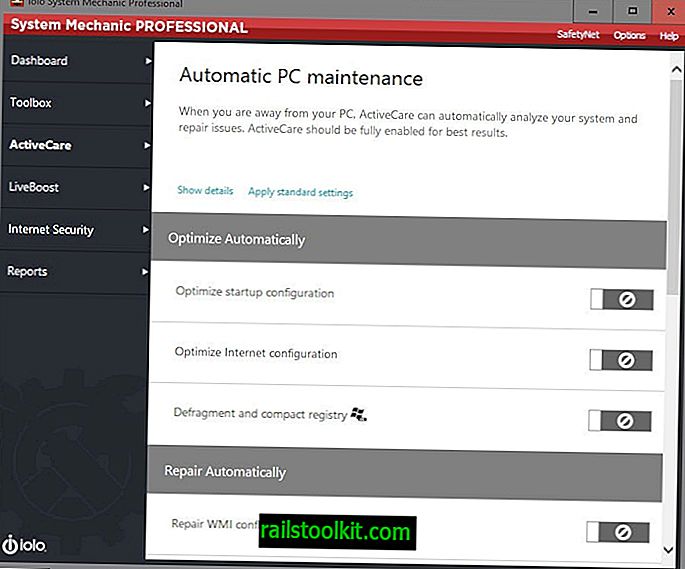
ActiveCare هو الوضع التلقائي للنظام ميكانيكي المهنية. يتم تعطيله افتراضيًا ولكن يمكن تمكينه للسماح للبرنامج بتحسين الأمور التالية:
- تحسين تكوين بدء تشغيل الكمبيوتر.
- تحسين تكوين الإنترنت للكمبيوتر الشخصي.
- تجزئة وضغط سجل ويندوز.
- إصلاح الصراعات WMI.
- إصلاح مشاكل التسجيل.
- إصلاح الاختصارات المقطوعة.
- إصلاح اتصالات الإنترنت المعطلة.
- إصلاح الثغرات الأمنية.
- نسخ احتياطي لتسجيل Windows كل أسبوعين.
- البحث عن الفيروسات وبرامج التجسس وفق جدول منتظم.
- تنظيف فوضى النظام.
- قم بتنزيل وتثبيت تعريفات اللحن المحدثة.
بشكل أساسي ، يسمح لك بأتمتة معظم ميزات البرنامج التي يمكنك تشغيلها يدويًا في أي وقت.
LiveBoost
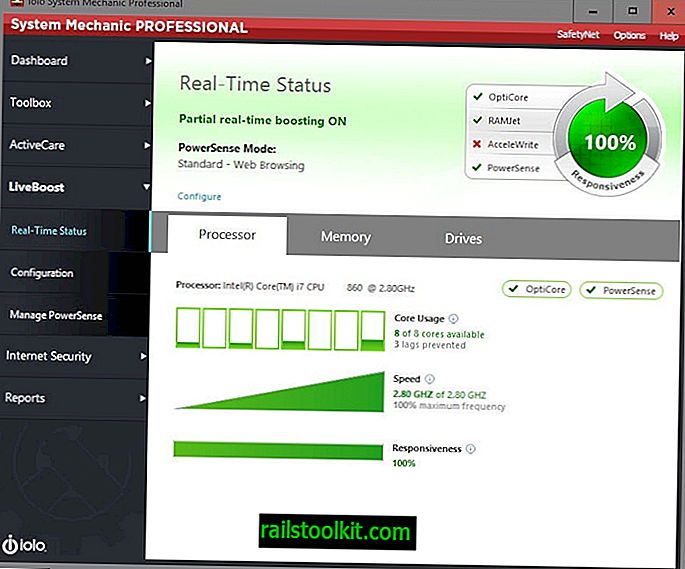
تم تصميم LiveBoost لتحسين أداء الكمبيوتر من خلال تسليم بعض الميزات إلى System Mechanic Professional.
يمكنك تمكين ذلك بالنسبة لوحدات cpu وذاكرة الكمبيوتر والأقراص الصلبة وإدارة الطاقة.
يمكنك العثور على خيارات التكوين في صفحة إضافية توضح ما تقوم به كل أداة من الأدوات عند تمكينها.
يحاول OptiCore على سبيل المثال موازنة الطلب على وحدة المعالجة المركزية للحصول على الحد الأقصى من الموارد ، في حين أن RamJet لزيادة ذاكرة الوصول العشوائي المتاحة. النقرة على التفاصيل تكشف عن معلومات إضافية حول كيفية القيام بذلك.
أمن الإنترنت
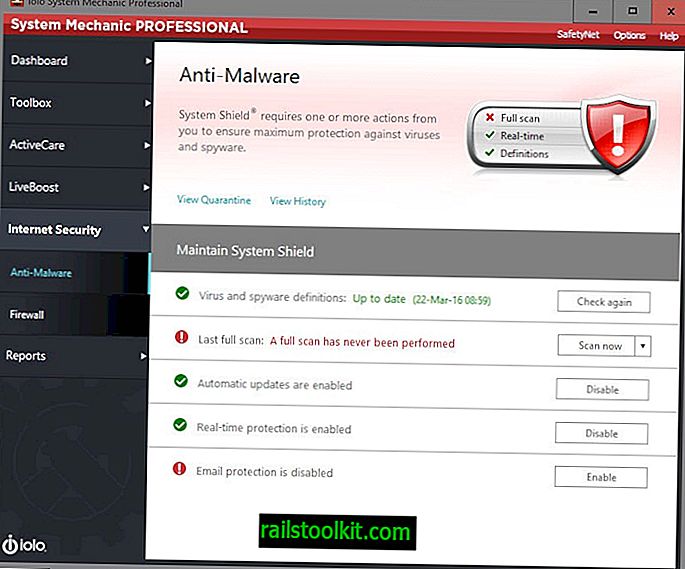
إذا قمت بتثبيت مكون مكافحة البرامج الضارة أثناء التثبيت ، فستحصل على خيار تكوين وظيفة حماية النظام الخاصة بالبرنامج واستخدامها.
استخدمه لتشغيل عمليات الفحص اليدوي للبرامج الضارة ، أو تحديث قاعدة بيانات تعريف الفيروسات ، أو تمكين الحماية من البريد الإلكتروني أو تعطيلها في الوقت الفعلي. ستجد أيضًا خيارات لإدارة جدار حماية Windows.
نظام ميكانيكي التقارير الفنية
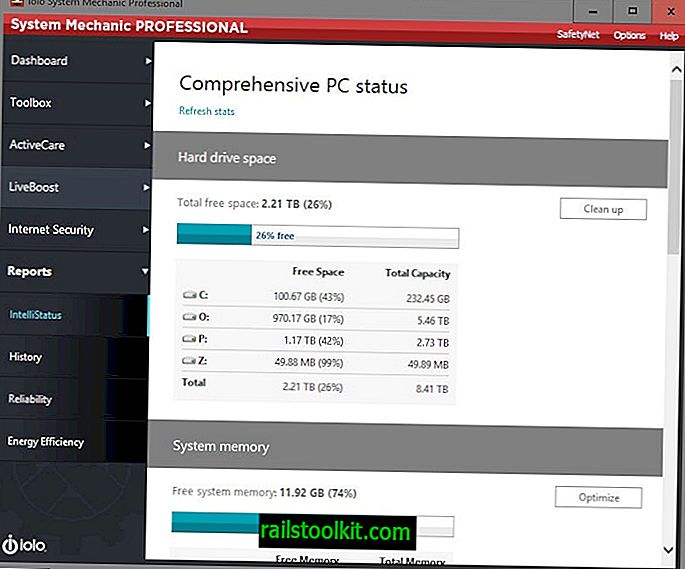
تعد التقارير صفحة مثيرة للاهتمام حيث إنها تعرض ملخصًا لنتائج مكتشف System Mechanic Professional في صفحة واحدة بالإضافة إلى معلومات إضافية قد تجدها مفيدة.
وهي تسرد المساحة الخالية للأقراص الفردية المتصلة بالكمبيوتر الشخصي بالإضافة إلى إجمالي المساحة الخالية المتاحة ، وكذلك ذاكرة النظام.
ثم يسرد برامج بدء التشغيل والبرامج قيد التشغيل ، ويصنفها إلى نظام ، ضروري ، اختياري ، غير معروف وخطير.
أخيرًا وليس آخرًا ، فهو يبرز سرعة الإنترنت ويمكّنك من قياسها مباشرة من داخل الواجهة.
الفرق بين إصدارات ميكانيكي النظام
نظام ميكانيكي محترف يشمل جميع ميزات نظام ميكانيكي. علاوة على ذلك ، يشتمل البرنامج على ثلاثة منتجات iolo يمكن شراؤها بشكل منفصل. المنتجات هي System Shield Antivirus & AntiSpyware و DriveScrubber و Search and Recover.
إذا لم تكن بحاجة إلى تلك ، فيمكنك شراء System Mechanic بدلاً من ذلك الذي يقدم جميع الأدوات الأخرى الموضحة في المراجعة.
نظام ميكانيكي البدائل
قد ترغب في تجربة البرامج التالية كبدائل:
- نظام الرعاية المتقدمة الحرة
- Baidu PC Faster هو أداة صيانة مجانية لنظام Windows
- YAC أداة صيانة Windows أخرى
حكم
يأتي System Mechanic Professional مع الكثير من الأدوات ، والتي يمكن أن تكون مفيدة للغاية. بعض الأدوات يمكن تحسينها. برنامج إلغاء التثبيت على سبيل المثال لا يتحقق النظام من بقايا الطعام بعد التثبيت. من الغريب أيضًا أن حالة نظام جيد بعد حل جميع مشكلات المسح السريع غالبًا ما تتغير إلى مستوى أقل بعد إجراء فحص عميق.
خاصة أن خيارات الإصلاح بنقرة واحدة سهلة الاستخدام للمستخدمين الذين يواجهون مشكلات على أجهزة الكمبيوتر الخاصة بهم ويريدون حلها دون الغوص في المشكلة بشكل أعمق.
ومع ذلك ، تتوفر معظم الوظائف في شكل برامج مجانية ، وإن لم يكن كأداة واحدة بل كأدوات متعددة.
يجد المستخدمون الذين يريدون تجربة البرنامج إصدارًا تجريبيًا على موقع التنزيل الرسمي.














